Mysia gestykulacja

Aby uruchomić podstawową konfigurację programu, kliknij prawym przyciskiem myszy na ikonie aplikacji, a następnie z listy wybierz opcję Preferences.
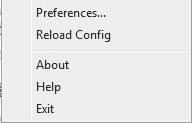

W wyświetlonym oknie konfiguracji znajdują się trzy sekcje: (1) – główny przycisk inicjujący gest, (2) – styl wizualizacji wykonanego gestu, (3) – zaawansowane ustawienia programu.
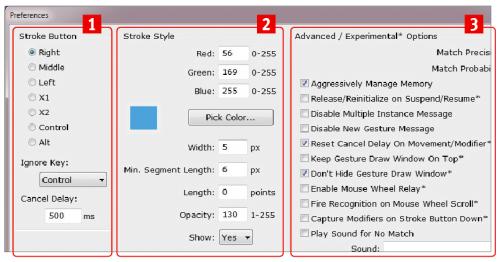

W sekcji Stroke Button możesz ustawić klawisz lub przycisk, po którego naciśnięciu wykonasz gest inicjujący zadanie. Domyślnie jest ustawiony prawy przycisk myszy, choć możesz ustawić lewy, środkowy, dodatkowy lub klawisz na klawiaturze: [Ctrl] bądź [Alt]. Poniżej możesz również ustawić np. klawisz kasujący polecenie.

W sekcji Stroke Styles ustawia się wygląd wizualizacji gestu na ekranie. Możesz ustawić kolor wizualizacji, szerokość, długość, stopień przezroczystości. Możesz również wyłączyć wizualizację.

W sekcji Advanced/Experimental Otpions znajdują się zaawansowane i eksperymentalne opcje, służące między innymi do ustawienia tolerancji poprawności gestu, odtwarzania dźwięku po nieudanym rozpoznaniu gestu, wyłączenia powiadomień. Początkujący użytkownicy powinni pozostawić tę sekcję bez zmian.

Po zatwierdzeniu wszystkich wprowadzonych zmian kliknij przycisk OK w celu zamknięcia okna konfiguracji.






